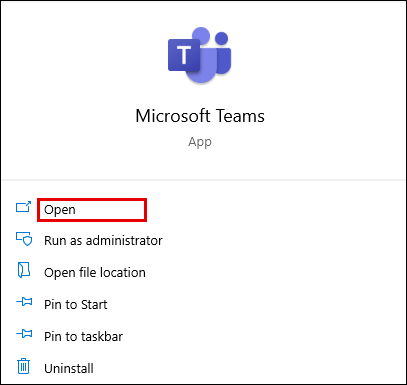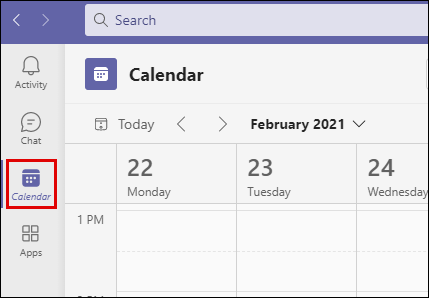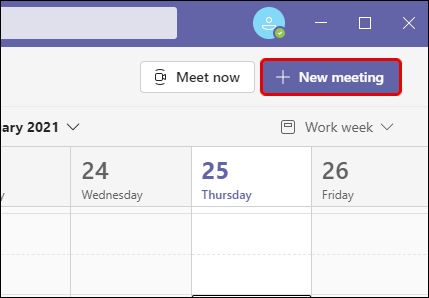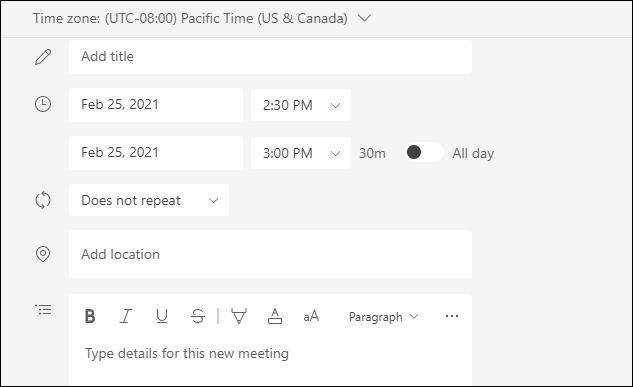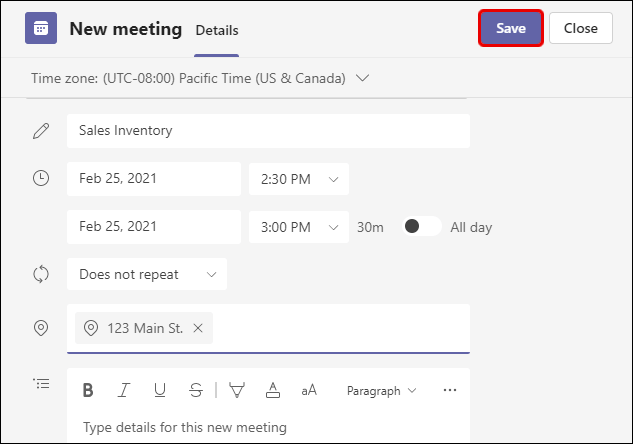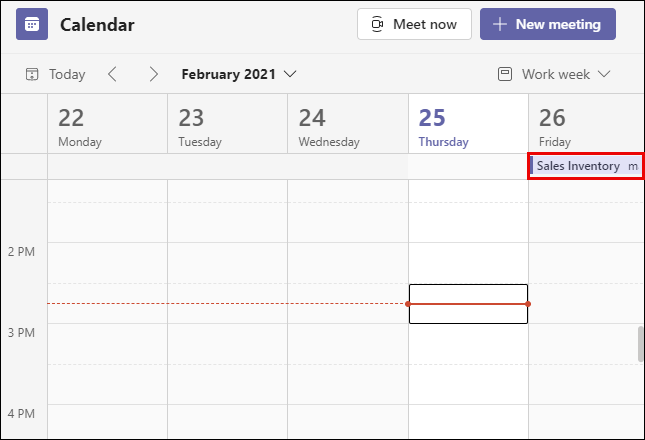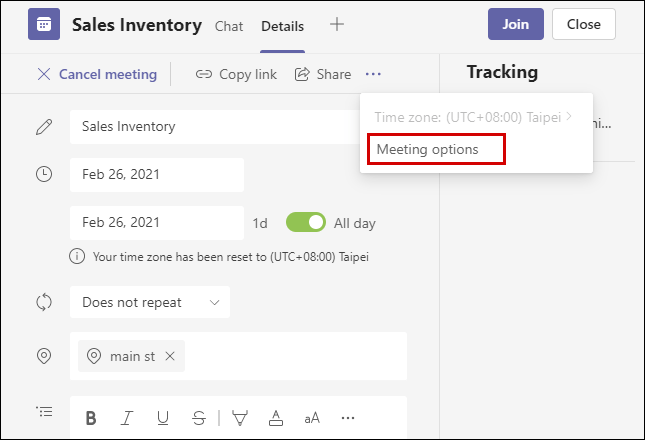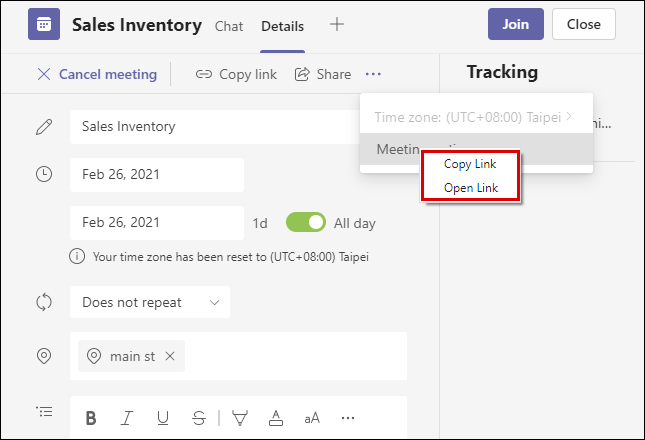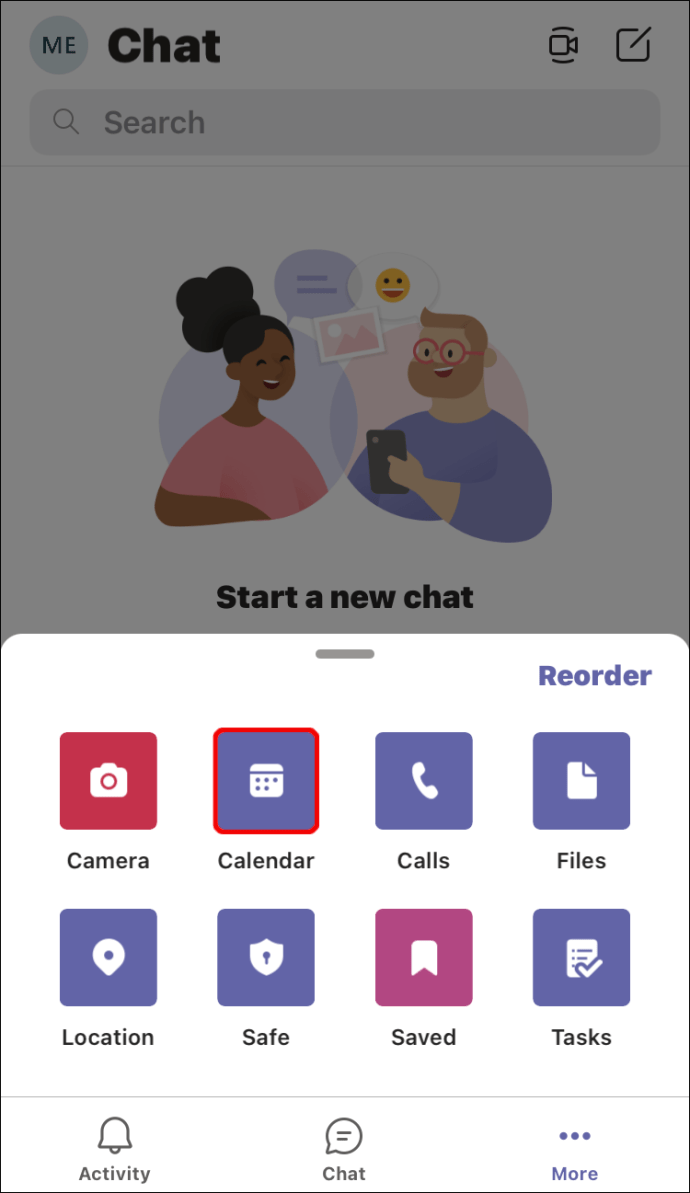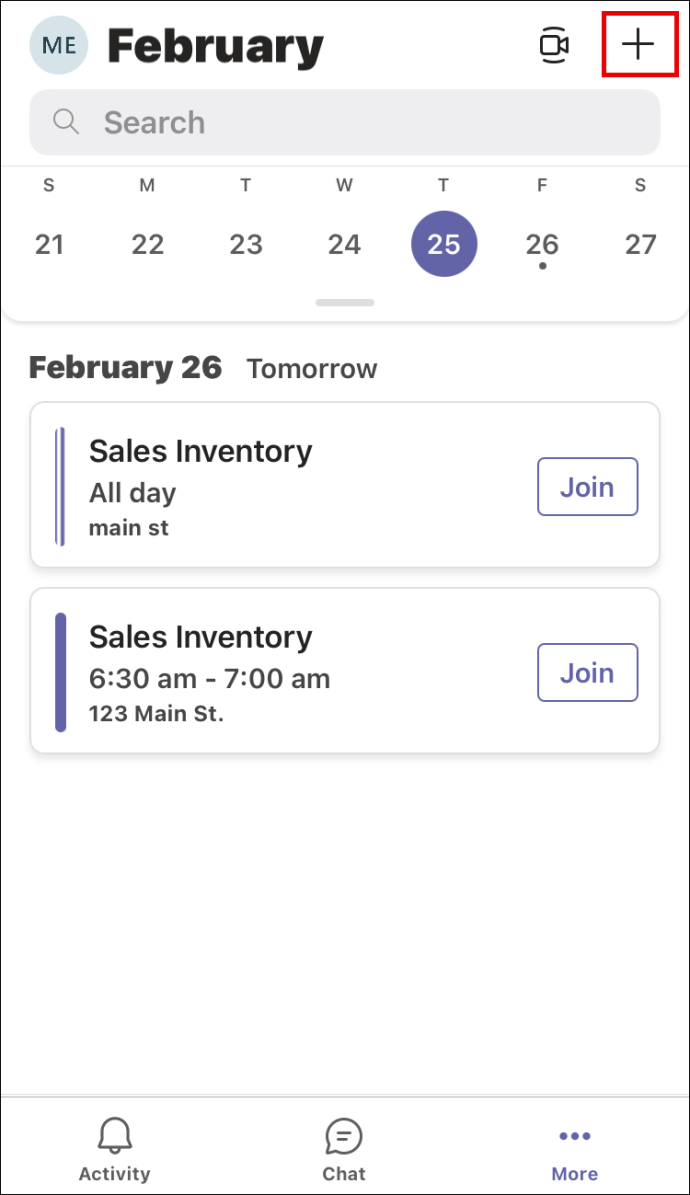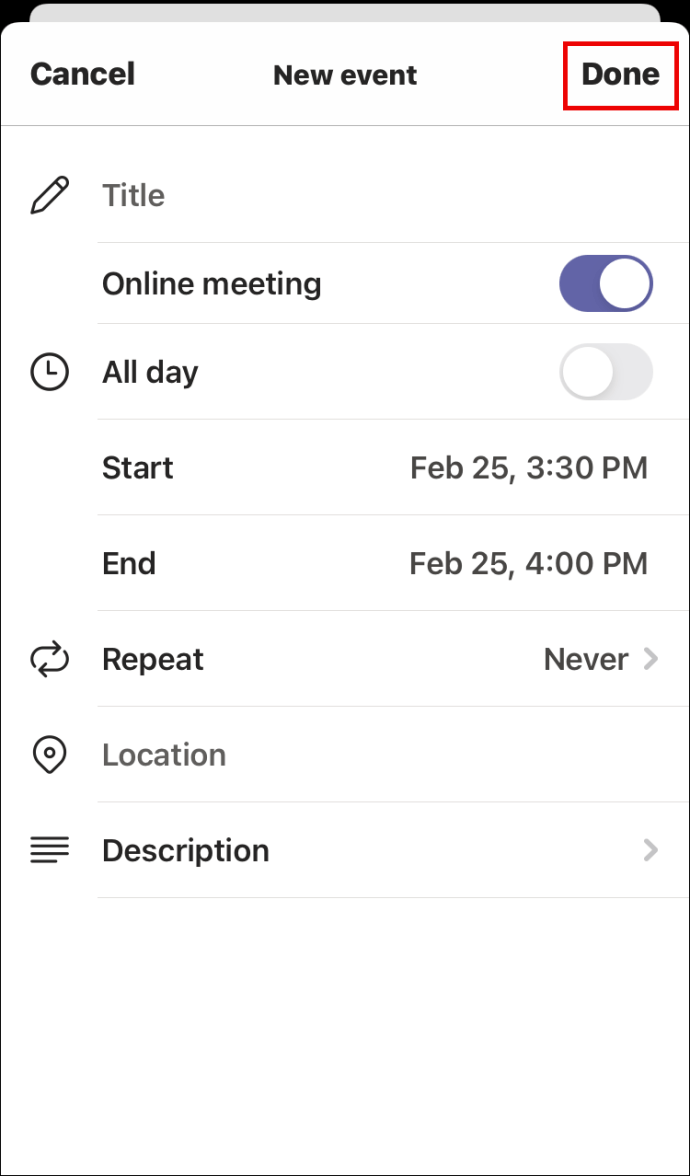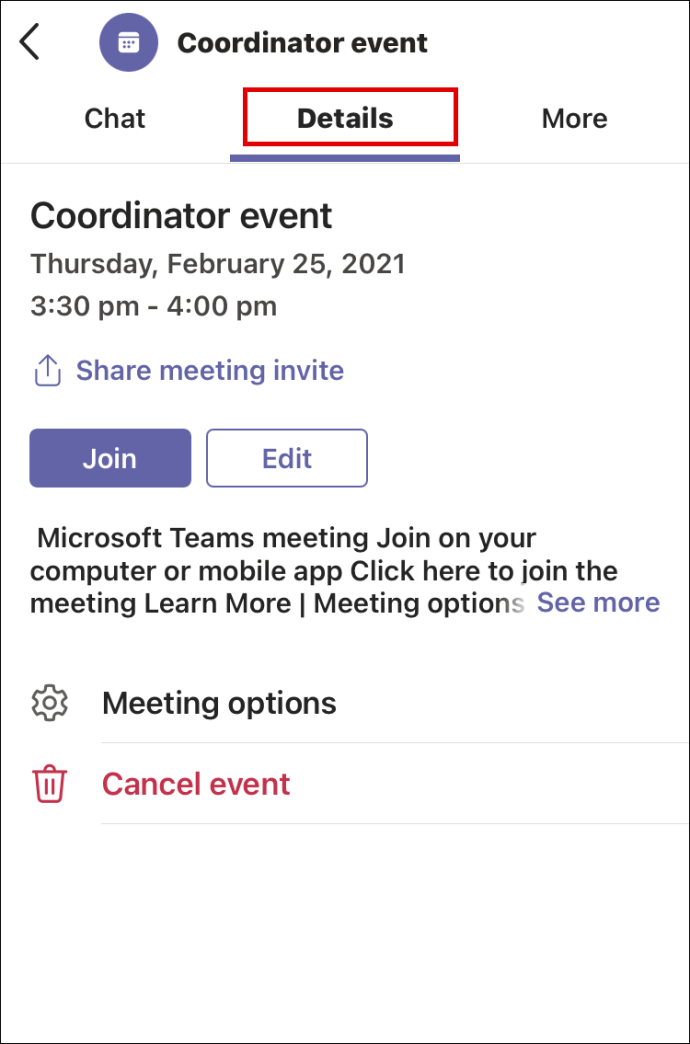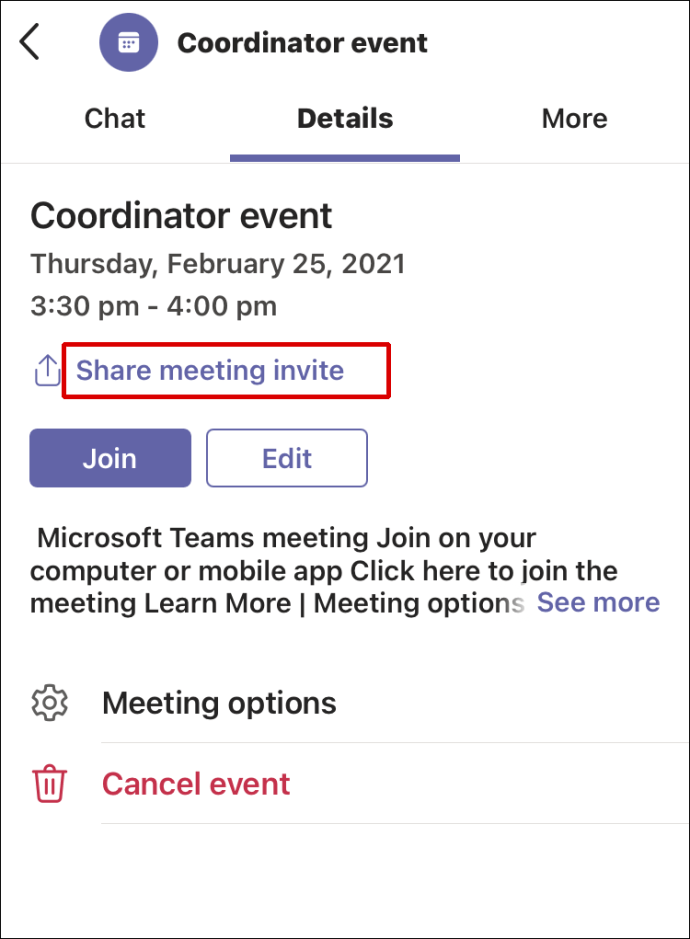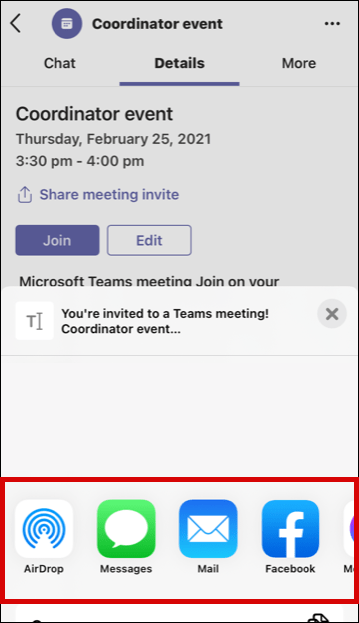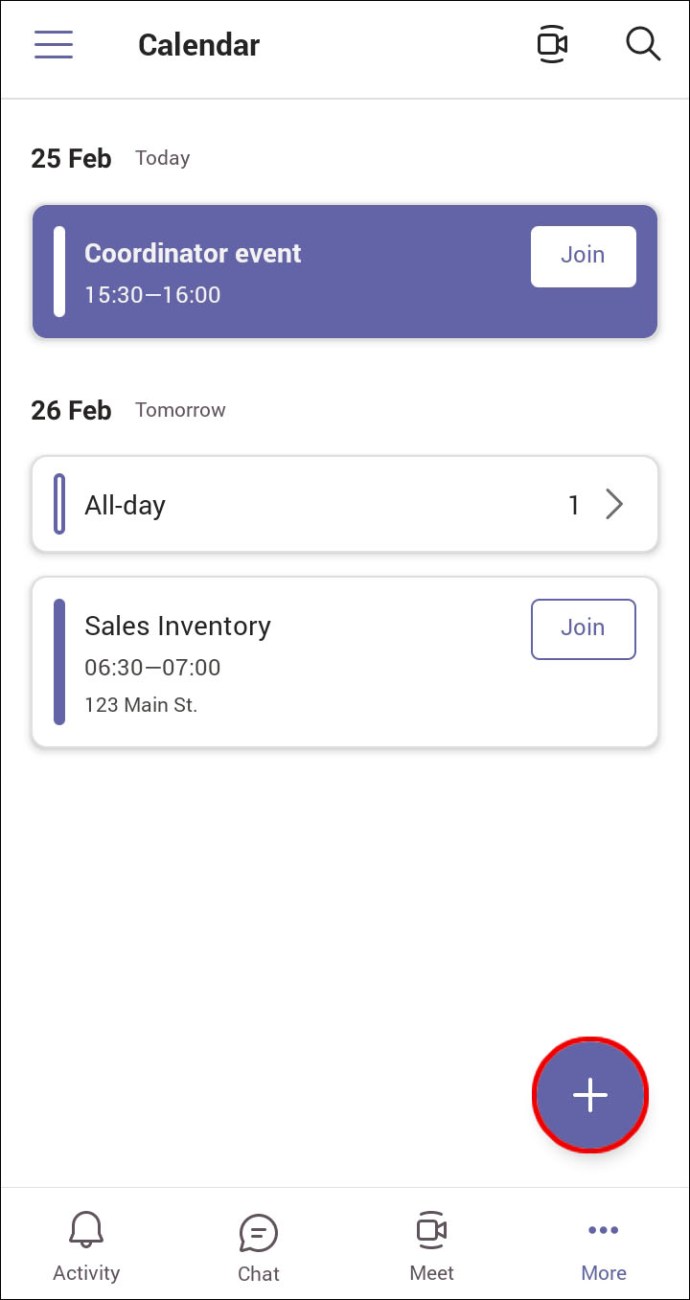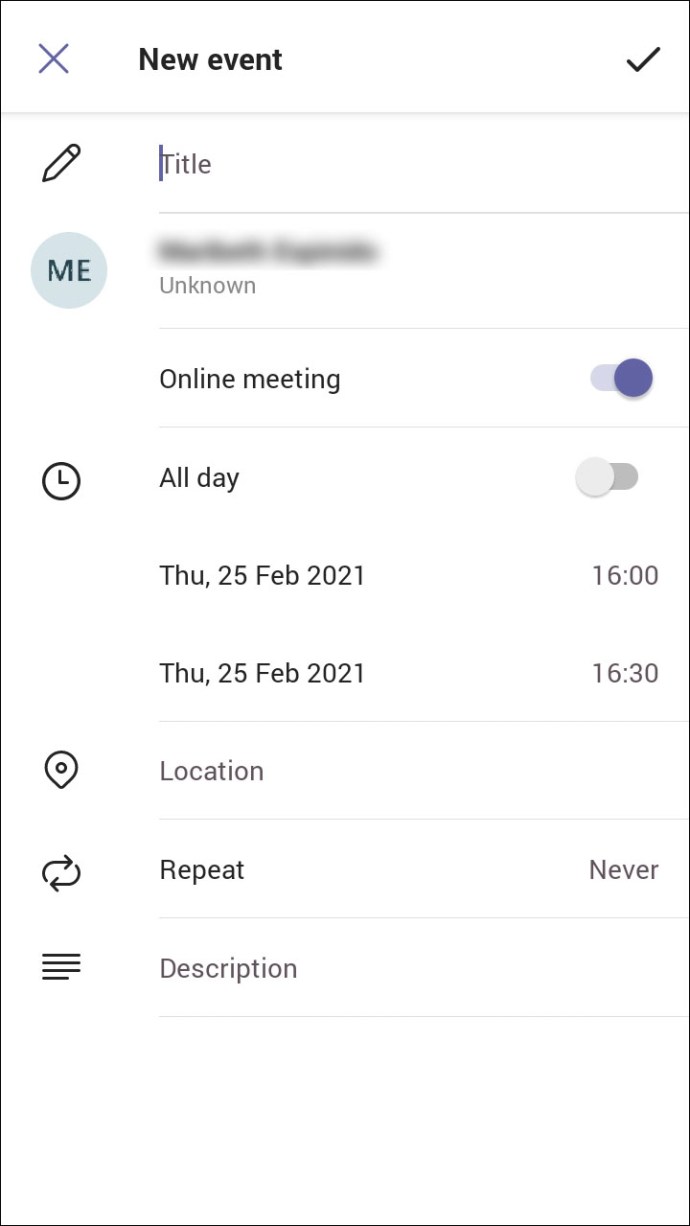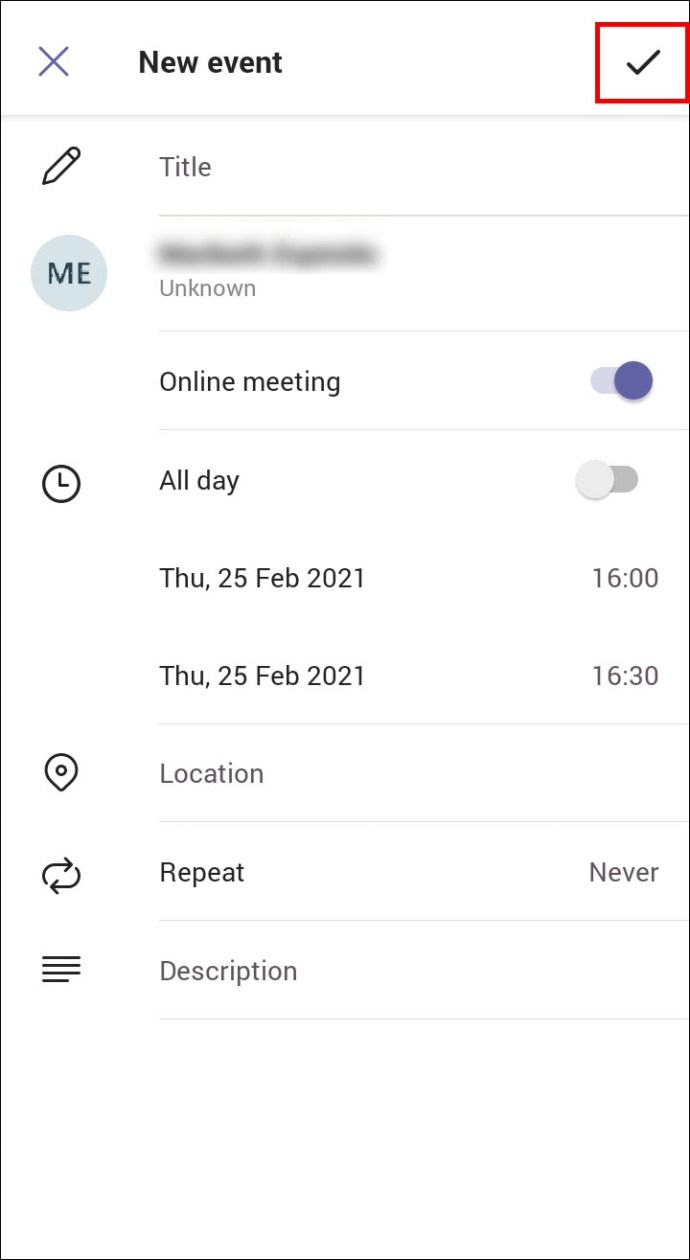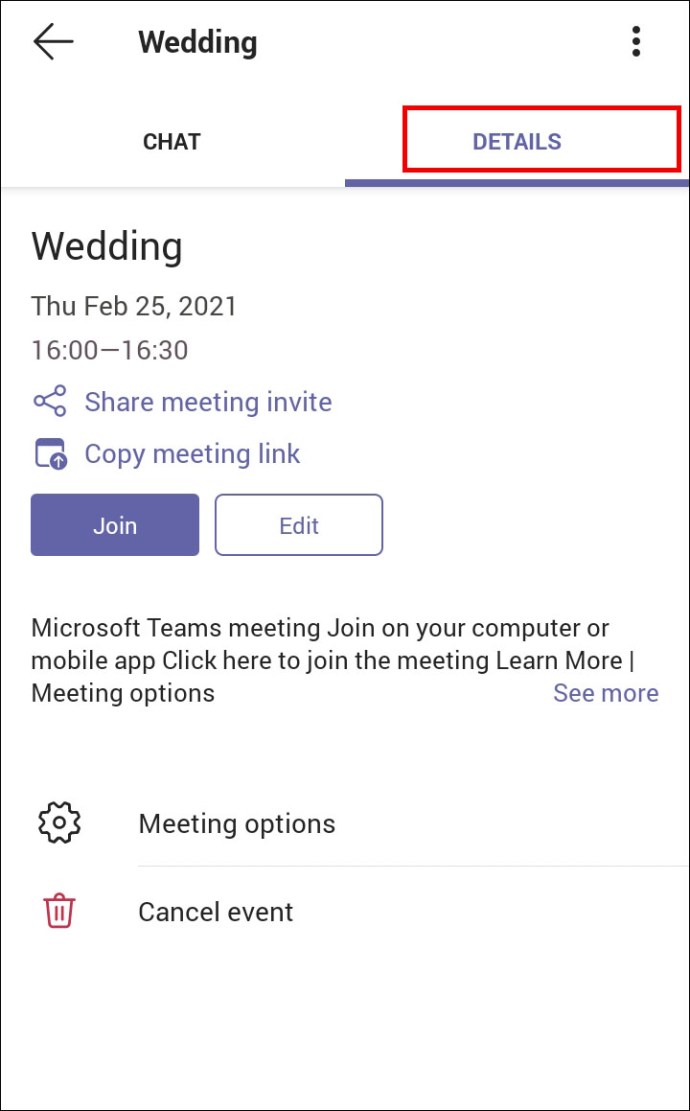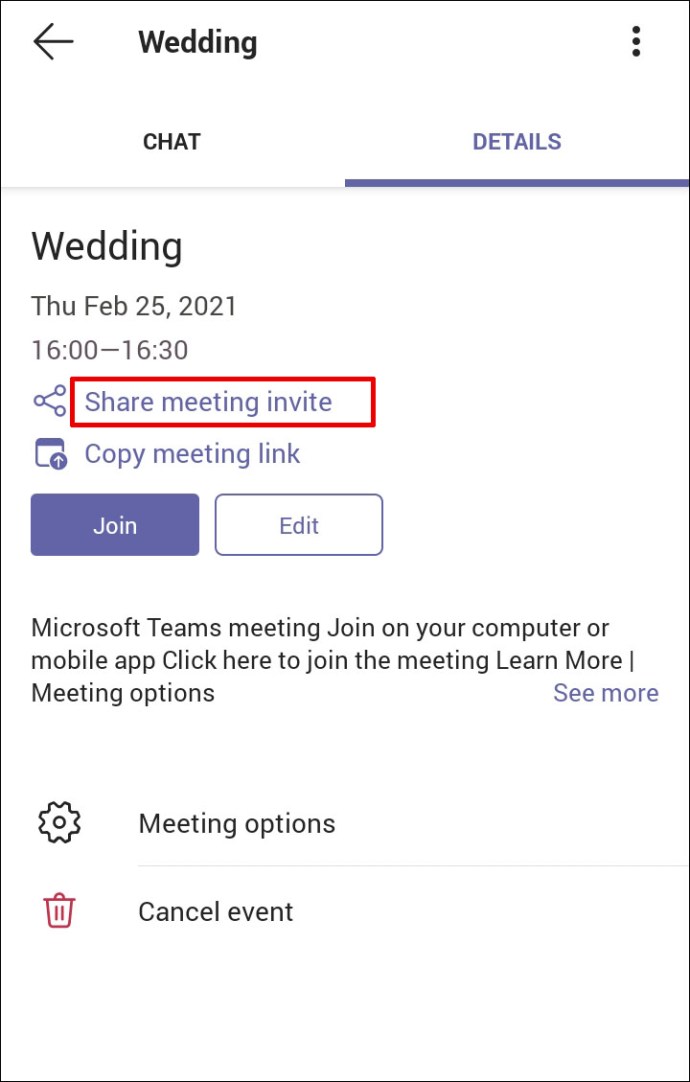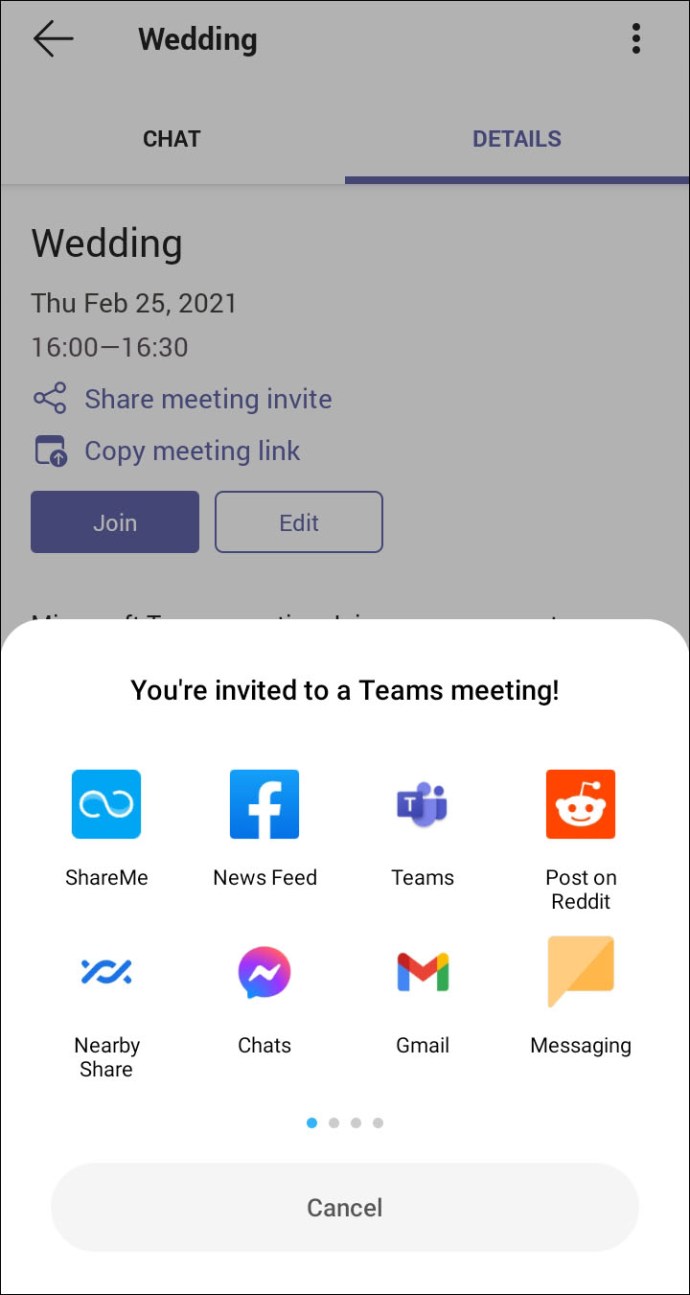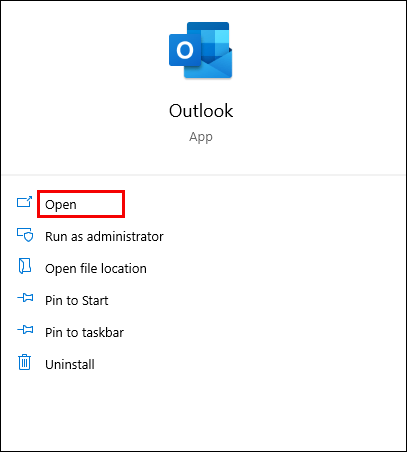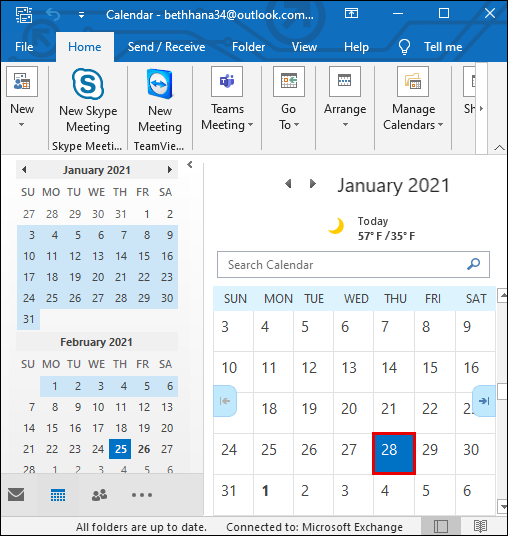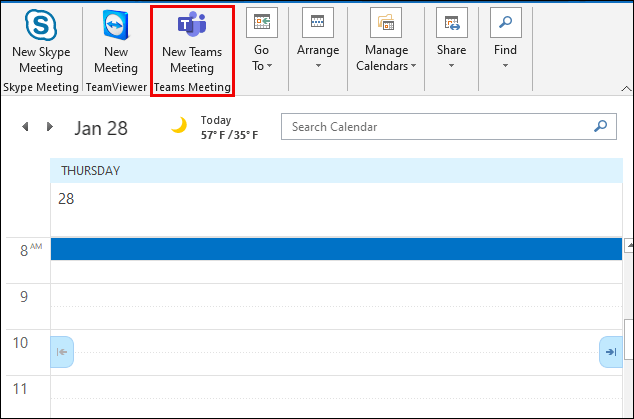Το Microsoft Teams είναι ένα από τα καλύτερα και πιο αξιόπιστα λογισμικά συνεργασίας για επιχειρήσεις. Αποτελεί μέρος του Office 365 από το 2016 και από τότε, η δημοτικότητά του έχει αυξηθεί.
Ένας από τους λόγους που τόσες πολλές εταιρείες βασίζονται σε αυτό για απομακρυσμένη εργασία είναι το πόσο εύκολο είναι να προγραμματίσετε μια συνάντηση. Μπορείτε να το κάνετε δημιουργώντας έναν σύνδεσμο και στη συνέχεια κοινοποιώντας τον με ένα άτομο ή μια ολόκληρη ομάδα.
Αυτό το άρθρο θα συζητήσει τον τρόπο δημιουργίας και κοινής χρήσης ενός συνδέσμου για μια σύσκεψη και θα απαντήσει σε ορισμένες από τις συνήθεις ερωτήσεις σχετικά με τις ομάδες.
Πώς να δημιουργήσετε έναν σύνδεσμο σύσκεψης για τις ομάδες της Microsoft σε υπολογιστή
Παρόλο που το Microsoft Teams είναι διαθέσιμο τόσο για επιτραπέζιους όσο και για κινητές συσκευές, πολλοί χρήστες προτιμούν τον υπολογιστή τους επειδή εργάζονται ήδη σε αυτόν.
Εάν είναι δική σας ευθύνη να προγραμματίσετε μια νέα συνάντηση με ένα άτομο ή ακόμα και μια ομάδα, αυτό θα απαιτήσει πολλά βήματα. Δείτε πώς να το κάνετε:
- Ανοίξτε το Microsoft Teams για επιτραπέζιους υπολογιστές και συνδεθείτε στον λογαριασμό σας.
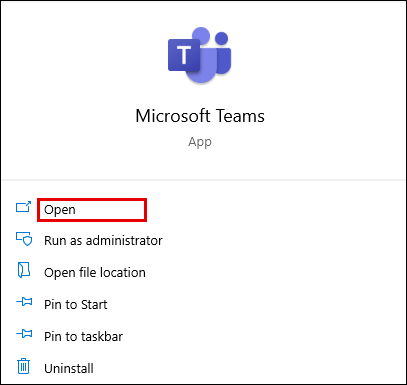
- Κάντε κλικ στο εικονίδιο «Ημερολόγιο» στην αριστερή πλευρά του παραθύρου.
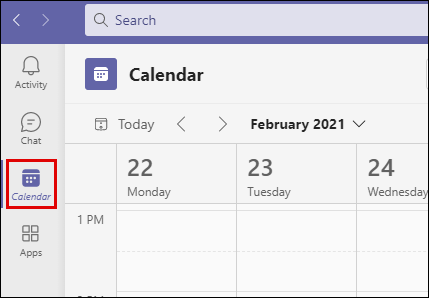
- Στη συνέχεια, επιλέξτε "Νέα συνάντηση" στην επάνω δεξιά γωνία.
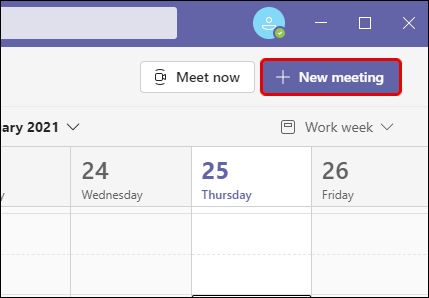
- Όταν εμφανιστεί η νέα αναδυόμενη σελίδα, εισαγάγετε όλες τις σχετικές πληροφορίες. Ονομάστε τη συνάντηση, ορίστε την ακριβή ώρα και απαριθμήστε όλους τους συμμετέχοντες.
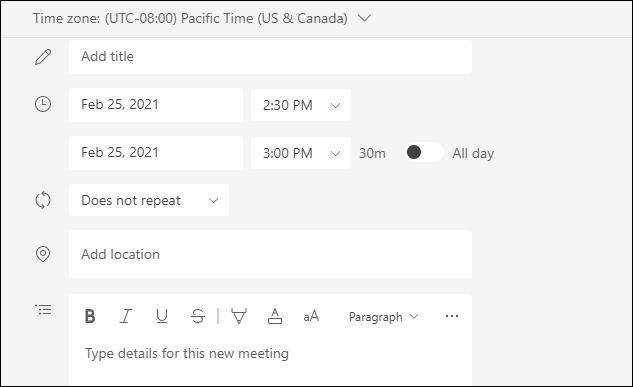
- Αφού εισαγάγετε όλες τις λεπτομέρειες, κάντε κλικ στο "Αποθήκευση" στην επάνω δεξιά γωνία.
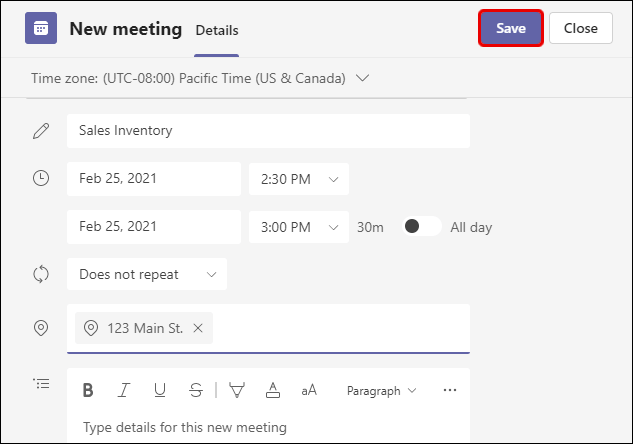
- Όταν δημιουργηθεί η σύσκεψη, επιστρέψτε ξανά στο ημερολόγιο των ομάδων. Επιλέξτε τη συνάντηση που μόλις προγραμματίσατε.
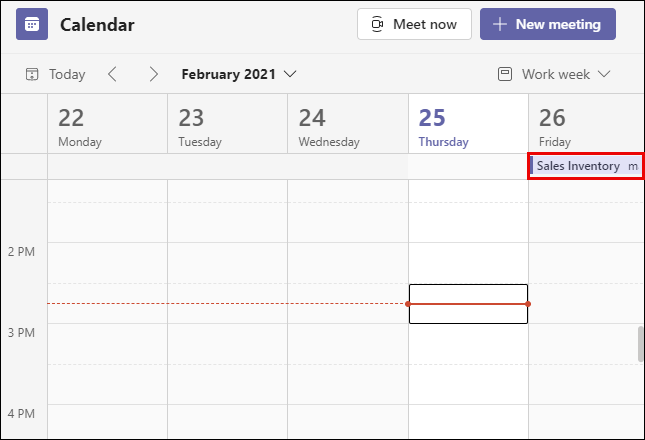
- Κάντε κλικ στην καρτέλα "Λεπτομέρειες" της σύσκεψης και βρείτε την επιλογή "Συμμετοχή στη σύσκεψη ομάδων της Microsoft".
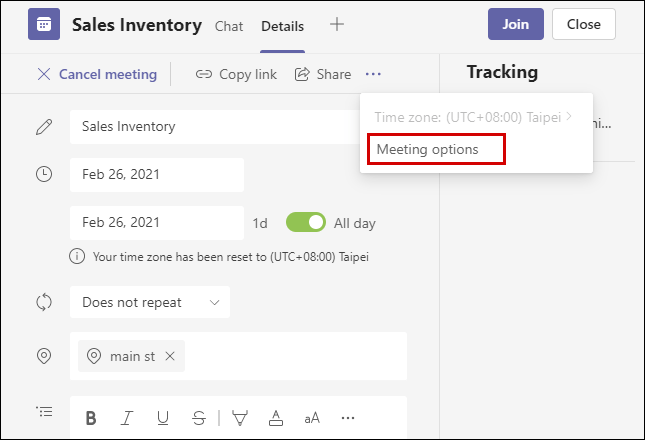
- Τοποθετήστε το δείκτη του ποντικιού πάνω από αυτήν την επιλογή και, στη συνέχεια, κάντε δεξί κλικ σε αυτήν. Θα δείτε τις επιλογές "Αντιγραφή συνδέσμου" ή "Άνοιγμα συνδέσμου".
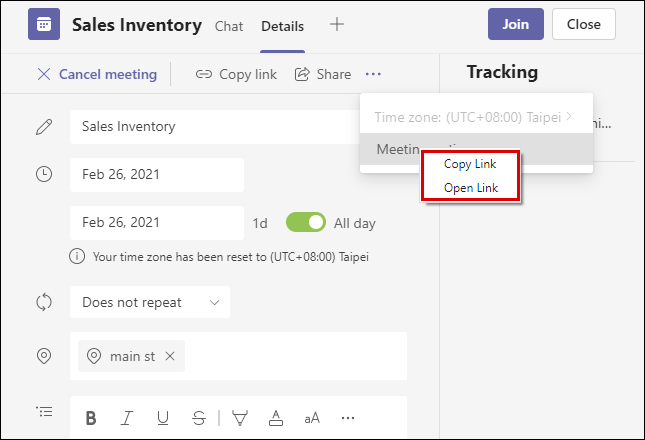
Όταν αντιγράφετε τον σύνδεσμο στη σύσκεψη, μπορείτε να τον επικολλήσετε στο email σας, στον πίνακα ή να τον στείλετε μέσω οποιασδήποτε άλλης πλατφόρμας. Τα άτομα που το λαμβάνουν θα πρέπει να κάνουν κλικ σε αυτό για να συμμετάσχουν στην προγραμματισμένη συνάντηση των ομάδων.
Πώς να δημιουργήσετε έναν σύνδεσμο σύσκεψης για τις ομάδες της Microsoft σε ένα iPhone
Ένας από τους τρόπους με τους οποίους το Teams είναι μια ευέλικτη πλατφόρμα για έναν χώρο εργασίας αποδεικνύεται από το γεγονός ότι μπορείτε να προγραμματίσετε ή να συμμετάσχετε σε μια συνάντηση από οπουδήποτε.
Αρκεί να έχετε σταθερή σύνδεση στο διαδίκτυο. Αυτό σημαίνει ότι αν έχετε Ομάδες στο iPhone σας και είναι ώρα να δημιουργήσετε μια σύσκεψη, ορίστε τι πρέπει να κάνετε:

- Εκκινήστε το Teams στο iPhone σας και πατήστε το εικονίδιο «Ημερολόγιο» στο κάτω μέρος της οθόνης.
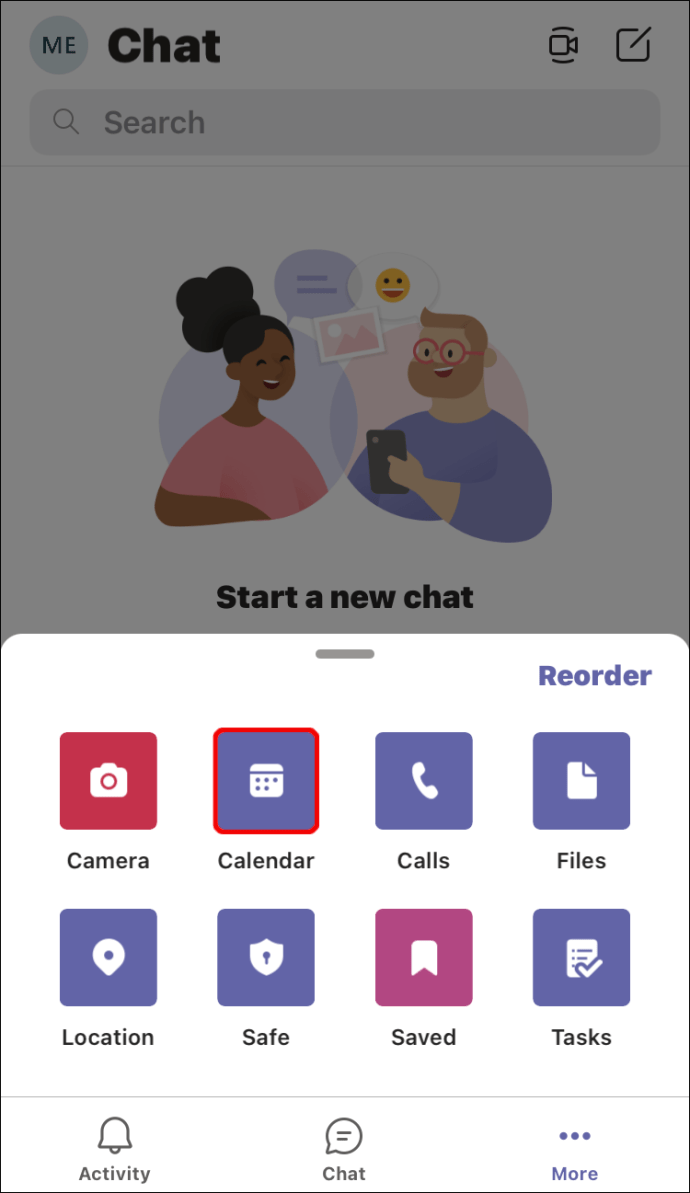
- Στη συνέχεια, πατήστε στο εικονίδιο ημερολογίου που περιέχει το "+" στην επάνω δεξιά γωνία της οθόνης.
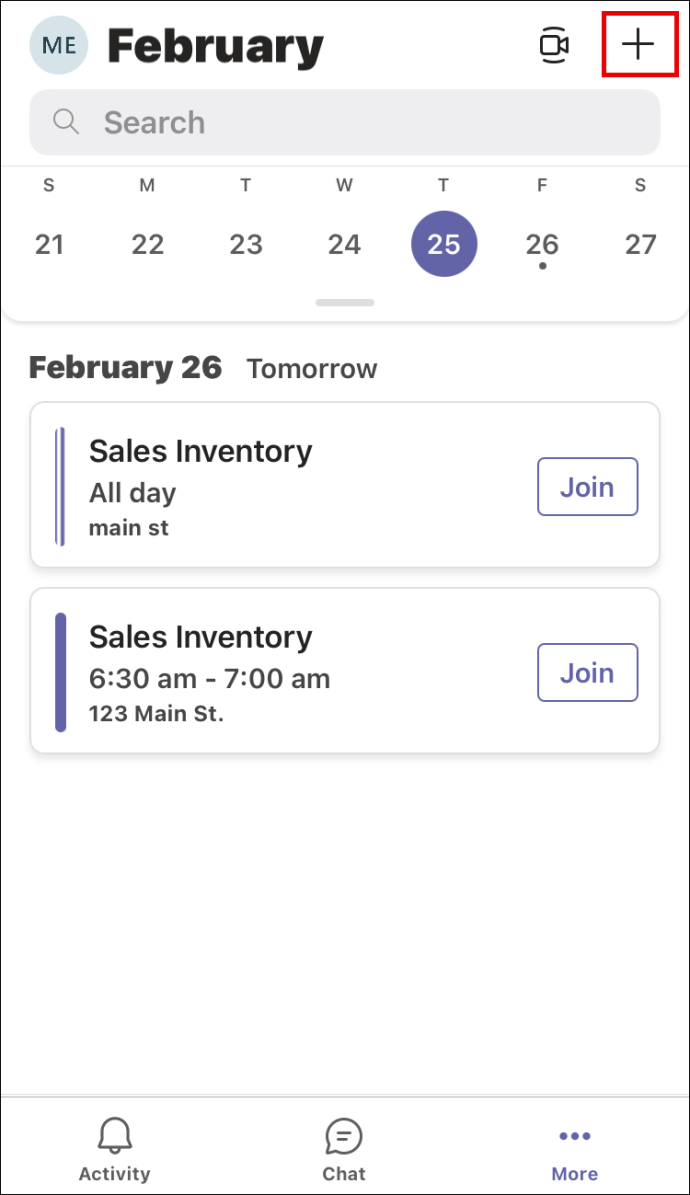
- Αυτό θα δημιουργήσει μια νέα συνάντηση. Προσθέστε έναν τίτλο, συμμετέχοντες, προσθέστε ένα κανάλι εάν θα χρησιμοποιήσετε και ορίστε την ώρα και την ημερομηνία.

- Πατήστε «Τέλος» στην επάνω δεξιά γωνία της οθόνης.
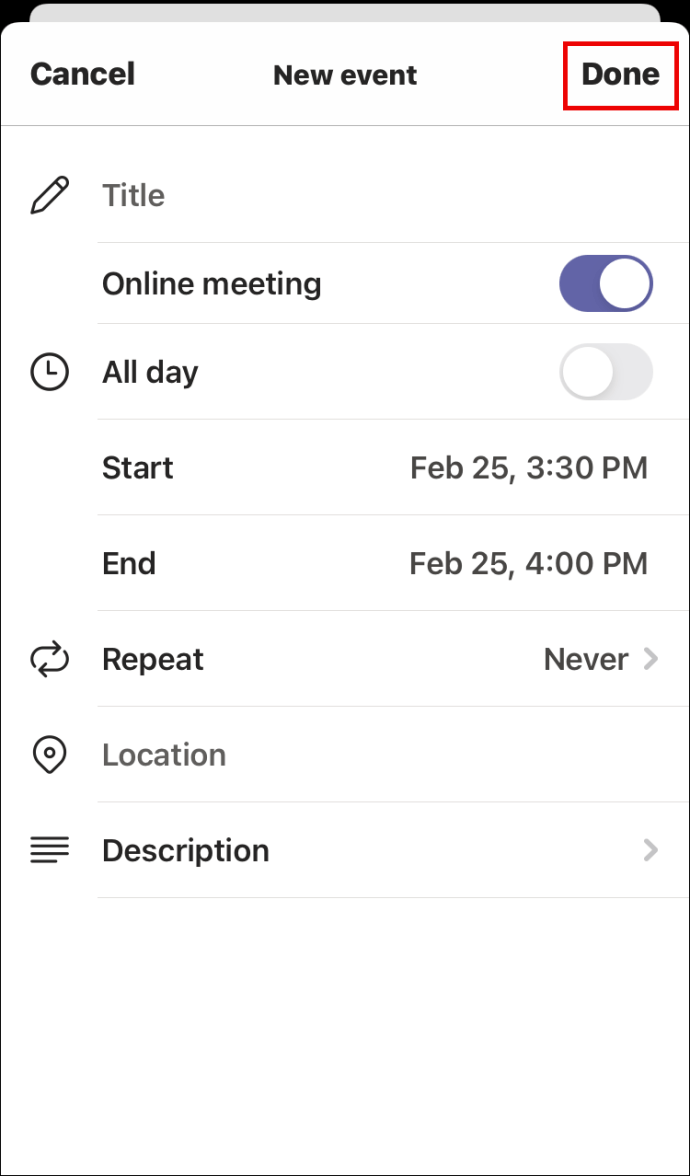
Αυτό θα έχει δημιουργήσει με επιτυχία τη συνάντηση. Στη συνέχεια, το μόνο που χρειάζεται να κάνετε είναι να μεταβείτε ξανά στο Ημερολόγιο και να πατήσετε στη συνάντηση που έχετε προγραμματίσει. Στη συνέχεια, ακολουθήστε αυτά τα βήματα για να δημιουργήσετε έναν σύνδεσμο για τη σύσκεψη:
- Όταν πατήσετε στη συνάντηση που έχετε προγραμματίσει από το ημερολόγιο, μεταβείτε στην καρτέλα "Λεπτομέρειες".
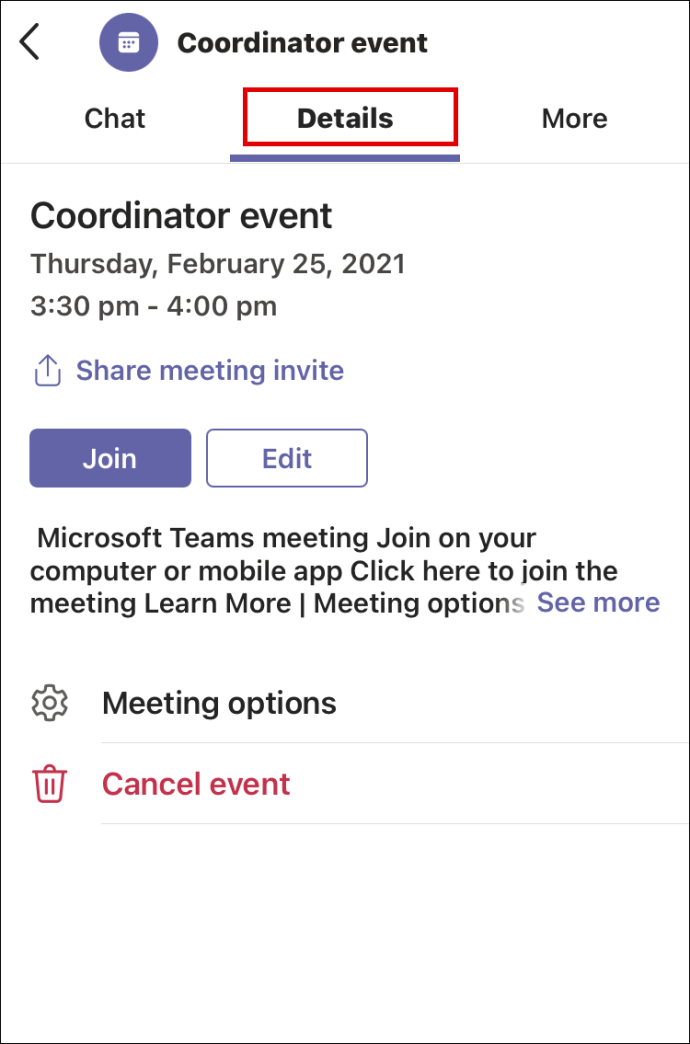
- Κάτω από τον τίτλο της σύσκεψης και τις λεπτομέρειες ώρας και ημερομηνίας, θα μπορείτε να δείτε την ένδειξη "Κοινή χρήση πρόσκλησης σε συνάντηση" δίπλα στο εικονίδιο κοινής χρήσης.
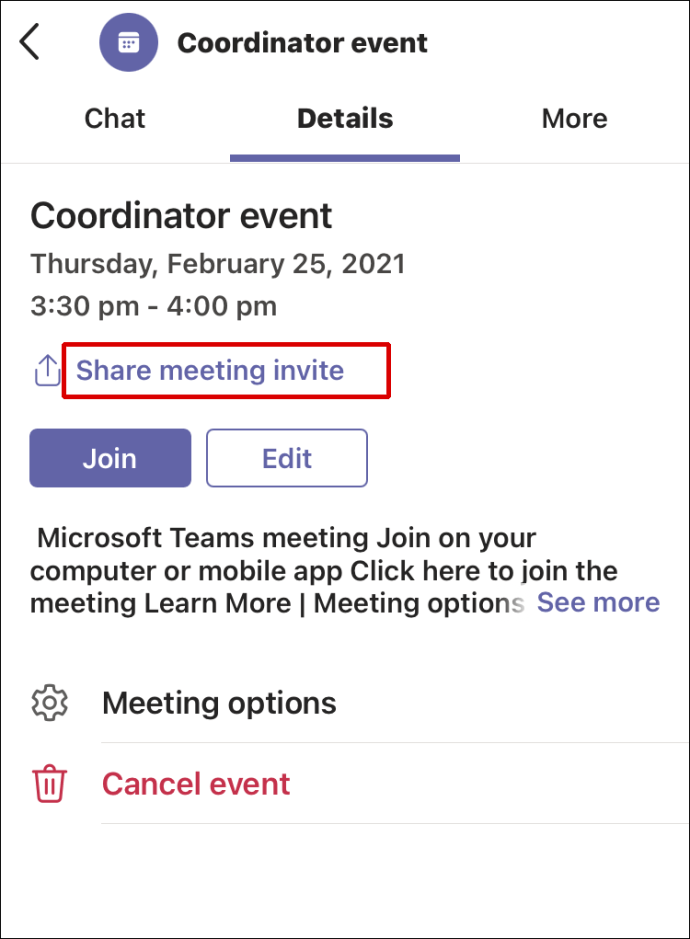
- Όταν πατήσετε στην επιλογή κοινής χρήσης, θα εμφανιστεί ένα αναδυόμενο παράθυρο στο κάτω μέρος της οθόνης.
- Επιλέξτε την εφαρμογή που θέλετε να χρησιμοποιήσετε για την αποστολή του συνδέσμου. Μπορεί να είναι email, WhatsApp, μήνυμα κειμένου, Google Drive ή ακόμα και να το στείλει απευθείας σε κάποιον στο Teams.
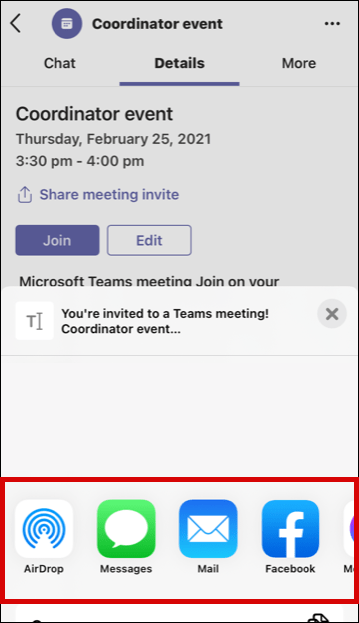
Όταν το άτομο με το οποίο έχετε μοιραστεί τον σύνδεσμο τον λάβει, το μόνο που θα πρέπει να κάνει είναι να πατήσει ή να κάνει κλικ σε αυτό και να συμμετάσχει στη σύσκεψη.
Πώς να δημιουργήσετε έναν σύνδεσμο σύσκεψης για τις ομάδες της Microsoft σε μια συσκευή Android
Δεν είναι μόνο ότι οι χρήστες iPhone και iPad έχουν το πλεονέκτημα να παίρνουν μαζί τους τις ομάδες όπου κι αν πάνε. Εάν είστε χρήστης Android, μπορείτε επίσης να κάνετε λήψη του Teams και να προγραμματίσετε ή να συμμετάσχετε σε μια σύσκεψη με λίγα μόνο αγγίγματα.

Ευτυχώς, η εφαρμογή για κινητά της Microsoft Teams για Android λειτουργεί ακριβώς όπως λειτουργεί σε συσκευές iOS. Επομένως, εάν είστε χρήστης Android, ακολουθήστε αυτά τα βήματα:
- Ανοίξτε το Microsoft Teams στη συσκευή σας Android και πατήστε «Ημερολόγιο» στο κάτω μέρος της οθόνης.

- Τώρα, πατήστε στο εικονίδιο ημερολογίου με το σύμβολο "+".
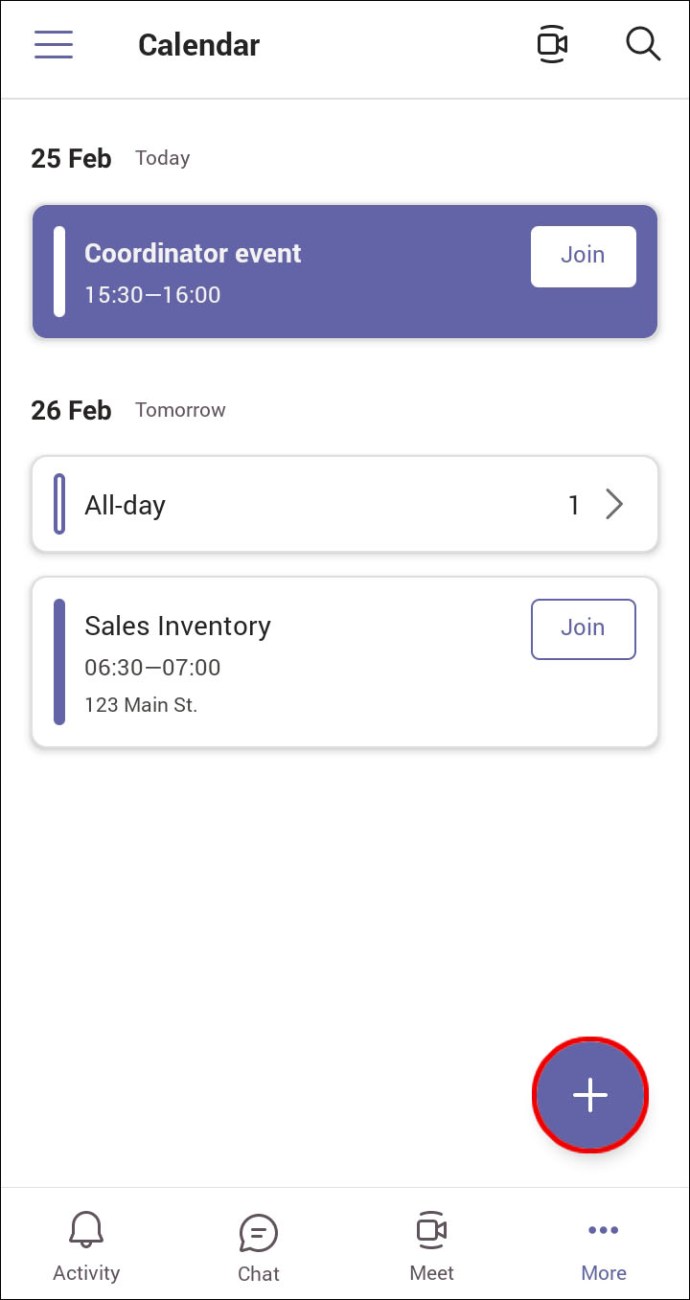
- Τώρα δημιουργήσατε μια νέα σύσκεψη. Προχωρήστε στην ονομασία της σύσκεψης, προσθέστε συμμετέχοντες, το κανάλι που θα χρησιμοποιήσετε και βεβαιωθείτε ότι έχετε ορίσει σωστά την ώρα και την ημερομηνία.
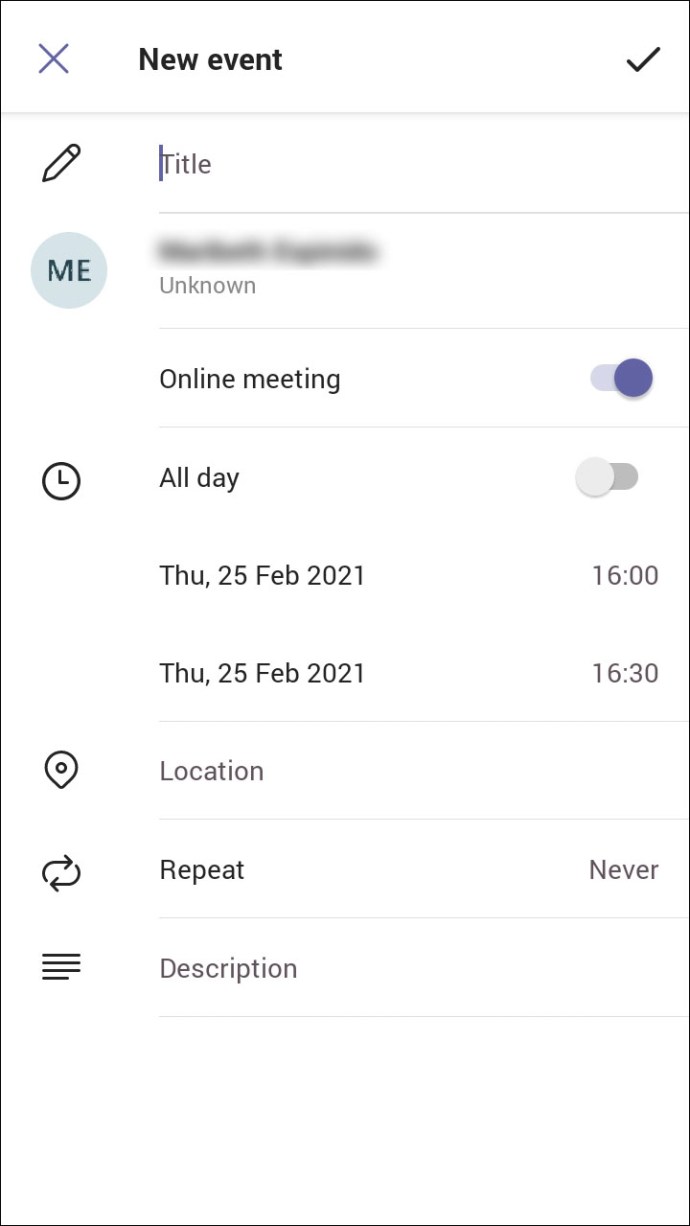
- Πατήστε στο σημάδι επιλογής στο επάνω μέρος της οθόνης.
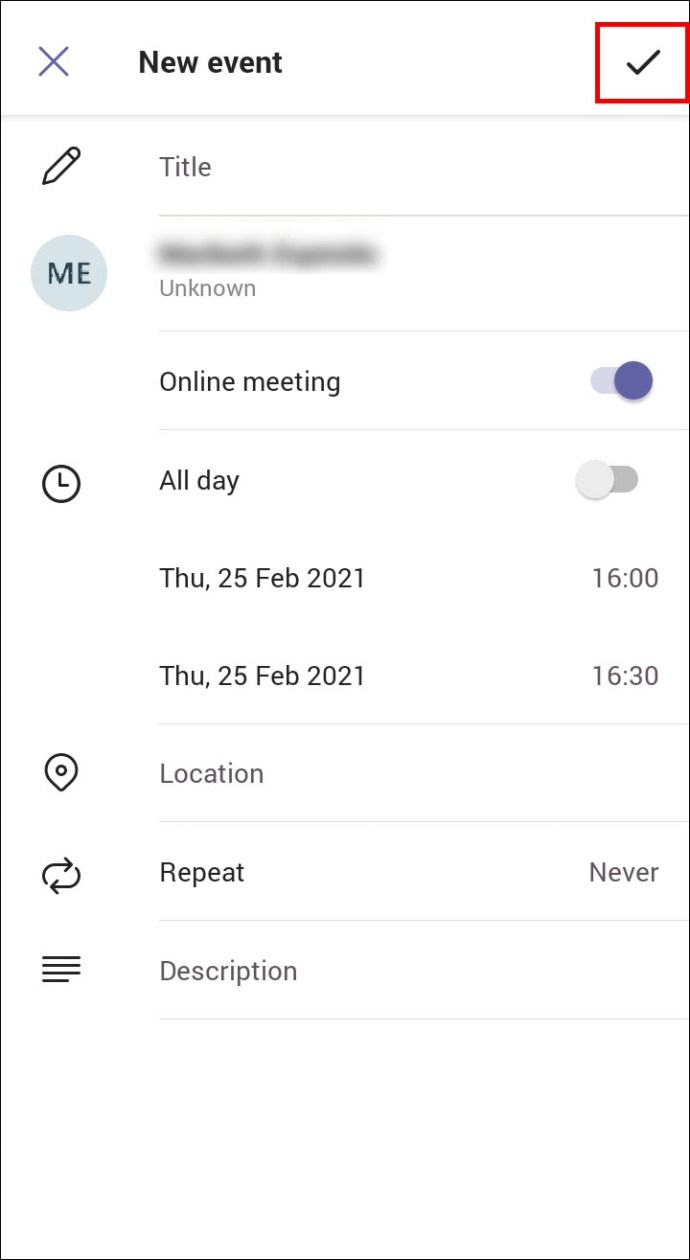
Όταν δημιουργηθεί η σύσκεψη, είναι ώρα να λάβετε τον σύνδεσμο της σύσκεψης που μπορείτε να μοιραστείτε με άλλους. Δείτε τι πρέπει να κάνετε:
- Πατήστε στην πρόσφατα προγραμματισμένη συνάντηση και, στη συνέχεια, μεταβείτε στην καρτέλα "Λεπτομέρειες".
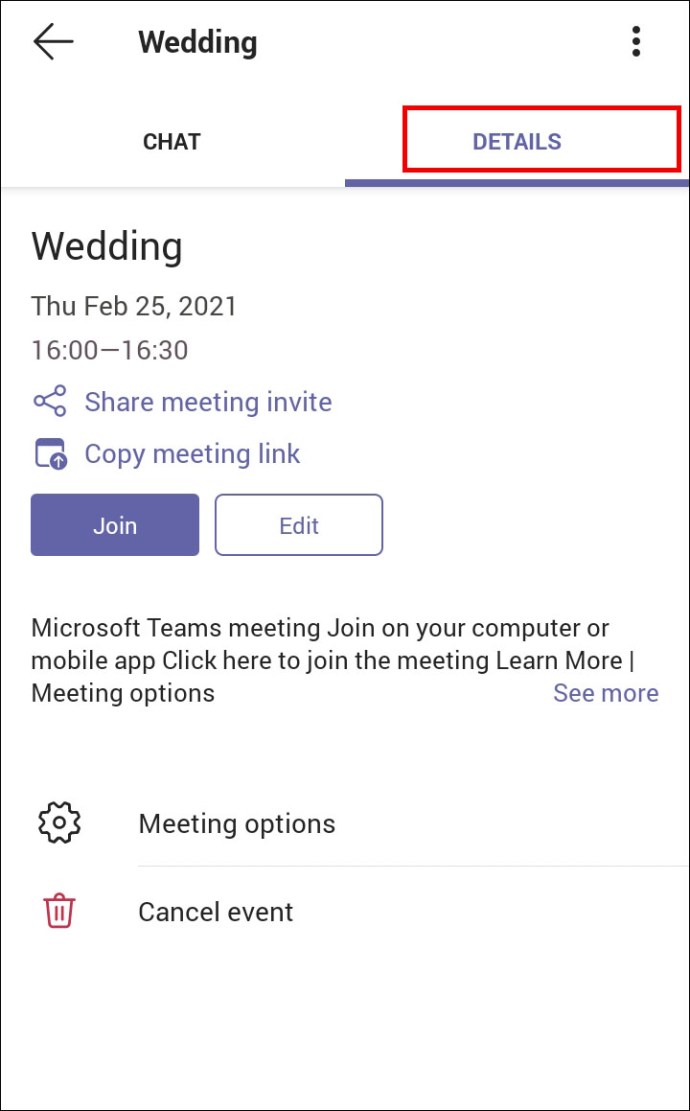
- Βρείτε την "Κοινή χρήση πρόσκλησης σε συνάντηση" κάτω από τον τίτλο και τις λεπτομέρειες προγραμματισμού της σύσκεψης.
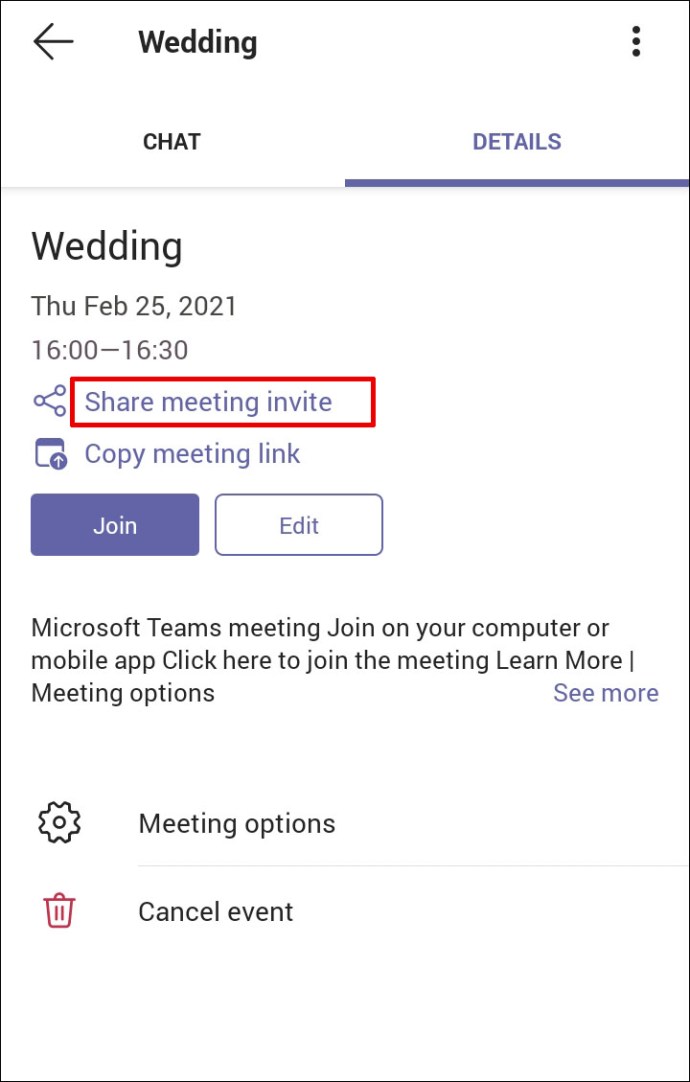
- Πατήστε στην επιλογή κοινής χρήσης και από το αναδυόμενο παράθυρο επιλέξτε πώς θέλετε να μοιραστείτε τον σύνδεσμο της σύσκεψης.
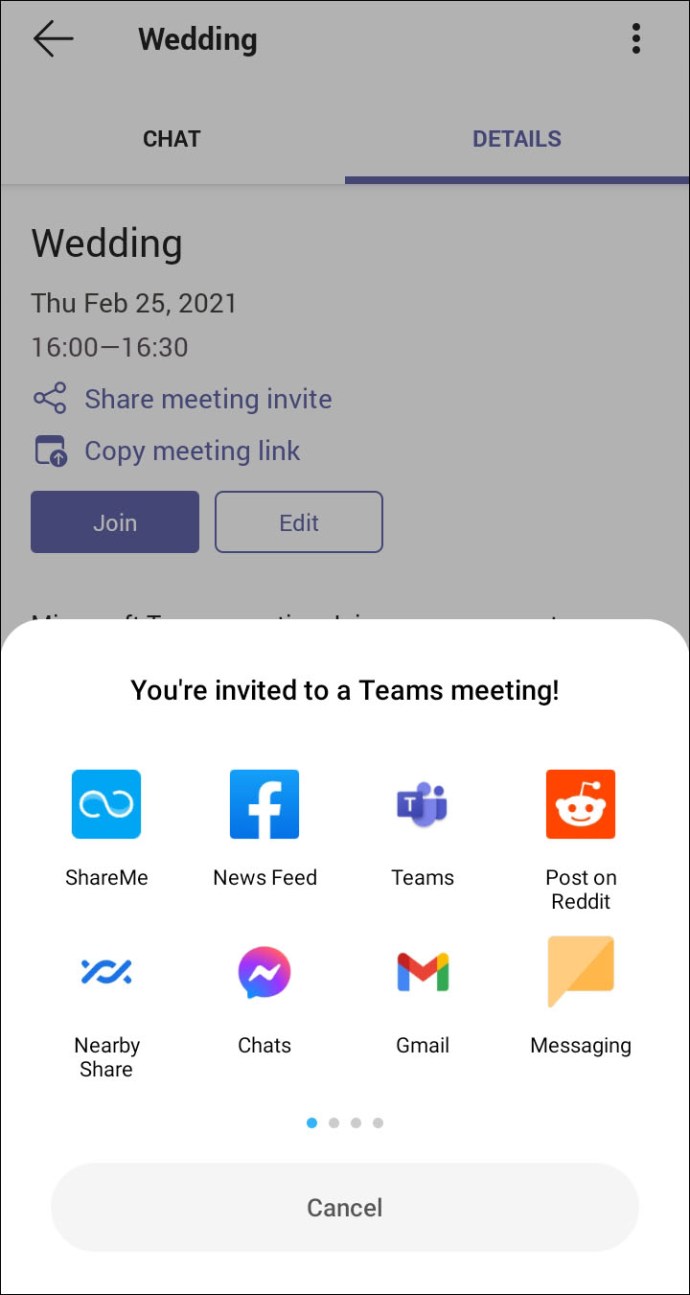
Ο παραλήπτης πρέπει να κάνει κλικ στον σύνδεσμο για να συμμετάσχει στη συνάντηση των ομάδων.
Τρόπος δημιουργίας συνδέσμου συνάντησης ομάδων Microsoft στο Outlook
Το Teams είναι μέρος του Office 365, επομένως, δεν είναι περίεργο που είναι ενσωματωμένο στο Outlook. Και αν χρησιμοποιείτε ήδη το Outlook για εργασία, τότε θα χαρείτε να μάθετε ότι μπορείτε να δημιουργήσετε μια σύσκεψη και να στείλετε έναν σύνδεσμο μέσω του Outlook επίσης. Αρχικά, πρέπει να βεβαιωθείτε ότι διαθέτετε την πιο πρόσφατη έκδοση του Outlook. Στη συνέχεια, ακολουθήστε αυτά τα βήματα:
- Ανοίξτε το πρόγραμμα-πελάτη επιφάνειας εργασίας του Outlook.
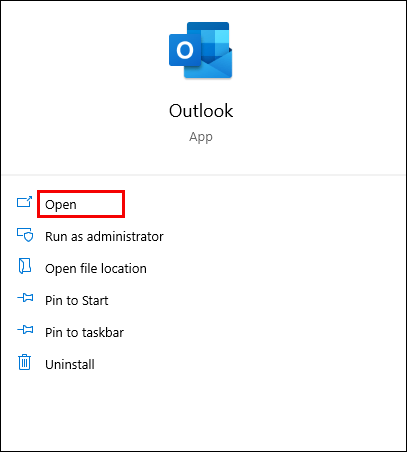
- Στο ημερολόγιο, επιλέξτε την ώρα που θέλετε να προγραμματίσετε τη συνάντηση.
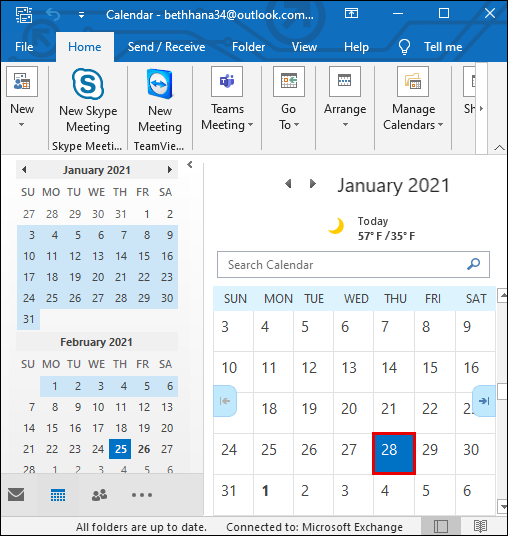
- Όταν ανοίξει το νέο παράθυρο συνάντησης, κάντε κλικ στο «Συνάντηση ομάδων» από τη γραμμή εργαλείων στο επάνω μέρος του παραθύρου.
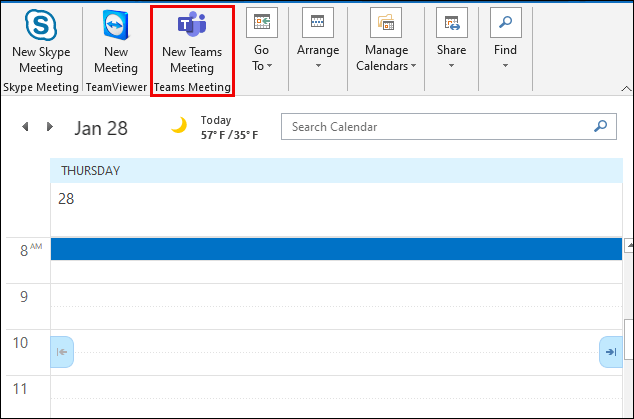
- Προσθέστε όλες τις λεπτομέρειες της σύσκεψης, συμπεριλαμβανομένου του ονόματος, των συμμετεχόντων ή αλλάξτε την ώρα εάν χρειάζεται.
- Βεβαιωθείτε ότι στην περιοχή "Τοποθεσία", λέει, "Συνάντηση ομάδων της Microsoft".
- Μπορείτε επίσης να προσθέσετε κείμενο στο σώμα του μηνύματος.
- Κάντε κλικ στο «Αποστολή» στην επάνω αριστερή γωνία για να στείλετε το email που θα περιέχει την πρόσκληση για τη συνάντηση.
Αλλά ίσως θέλετε να στείλετε ένα μήνυμα ηλεκτρονικού ταχυδρομείου με τον σύνδεσμο από το Outlook και απλώς πρέπει να αντιγράψετε τον σύνδεσμο που δημιουργείται αυτόματα. Εάν συμβαίνει αυτό, αντί να κάνετε κλικ στο "Αποστολή", κάντε κύλιση προς τα κάτω και βρείτε την επιλογή "Συμμετοχή στη σύσκεψη ομάδων της Microsoft".
Στη συνέχεια, κάντε δεξί κλικ σε αυτό και επιλέξτε "Αντιγραφή υπερ-σύνδεσης". Στη συνέχεια, επικολλήστε τον σύνδεσμο για τη σύσκεψη σε άλλη εφαρμογή ή αποθηκεύστε τον για αργότερα, εάν χρειαστεί να τον προωθήσετε.
Πρόσθετες συχνές ερωτήσεις
Μπορώ να προγραμματίσω τη συνάντηση για το μέλλον όταν δημιουργώ έναν σύνδεσμο συνάντησης;
Όταν δημιουργείτε τον σύνδεσμο συνάντησης της ομάδας, θα είναι διαθέσιμος για 60 ημέρες. Εάν, μετά από αυτό το διάστημα, κανείς δεν το χρησιμοποιήσει ή δεν το ενημερώσει, ο σύνδεσμος θα λήξει.
Εάν κάποιος το χρησιμοποιήσει την 59η ημέρα, η ημερομηνία λήξης θα επαναφερθεί σε άλλες 60 ημέρες. Έτσι, μπορείτε να προγραμματίσετε μια σύσκεψη για το μέλλον και να αλλάξετε την ώρα εάν χρειάζεται, ο σύνδεσμος θα παραμείνει ενεργός όσο έχετε τη συνάντηση σε αυτό το χρονικό πλαίσιο.
Συμμετοχή στη συνάντηση των ομάδων με ένα κλικ
Το Microsoft Teams μπορεί να φαίνεται σαν μια κάπως συντριπτική πλατφόρμα στην αρχή, αλλά σύντομα θα συνειδητοποιήσετε ότι είναι διαισθητικό και βελτιστοποιημένο να συνεργάζεται με άλλα προϊόντα της Microsoft. Εάν χρησιμοποιείτε το Outlook για αποστολή email και προγραμματισμό ραντεβού, το Teams συνδυάζεται φυσικά.
Και ακόμα κι αν δεν είστε και θέλετε να στείλετε έναν σύνδεσμο σε κάποιον για να συμμετάσχει σε μια σύσκεψη, με μερικά βήματα, θα μπορείτε να δημιουργήσετε τη σύσκεψη, να αντιγράψετε τον σύνδεσμο και να τον μοιραστείτε με οποιονδήποτε. Και μπορείτε να το κάνετε τόσο στον υπολογιστή όσο και σε φορητή συσκευή.
Χρησιμοποιείτε περισσότερο το Teams στον υπολογιστή ή στο smartphone σας; Ενημερώστε μας στην παρακάτω ενότητα σχολίων.